西门子PLC(DP-DP)通讯设置
西门子DP通讯配置图

案例度):4个; 2.DP耦合器:1个; 3.MOX网关(MX-3012-01A):1个; 4.DP线:根据现场通讯距离,建议距离 控制在500米内; 5.如现场无法提供24VDC电源,需要增 加24VDC电源。
案例二
1.DP接口(90度):2个; 2.MOX网关(MX-3012-01A):1个; 3.DP线:根据现场通讯距离,建议距离 控制在500米内; 4.*DP接口模块(CPU314选择):1个
冗余S7-400
注:冗余一般是带“H”序号CPU, 例:CPU412-3H
西门子300PLC(314系列除外),如CPU型号 为314,需要增加通讯卡件:CP342-5 注:只有一排卡件
案例一:
DP网关
DP耦合器
S7-400 注:414以上的CPU不能做DP从站, 414以下CPU可以做DP主站或者从站; 客户选择400系列CPU不会只有一排卡
件,故一般400系列CPU做DP主站
DP网关
设备清单:
1.DP接口(90度):2个; 2.EM277 DP通讯卡(S7-200扩展卡件):1个; 3.MOX网关(MX-3012-01A):1个; 4.DP线:根据现场通讯距离,建议距离控制在500 米内。
S7-200
案例一:
DP网关
DP耦合器
西门子300PLC,带ET200扩展 机架,用DP总线连接 注:两排或多排卡件
案例二:
DP网关 DP耦合器
Y-LINK
设备清单:
案例一 1.DP接口(90度):4个; 2.DP耦合器:1个; 3.MOX网关(MX-3012-01A):1个; 4.DP线:根据现场通讯距离,建议距离 控制在500米内; 5.如现场无法提供24VDC电源,需要增 加24VDC电源。
西门子DP网络设置步骤
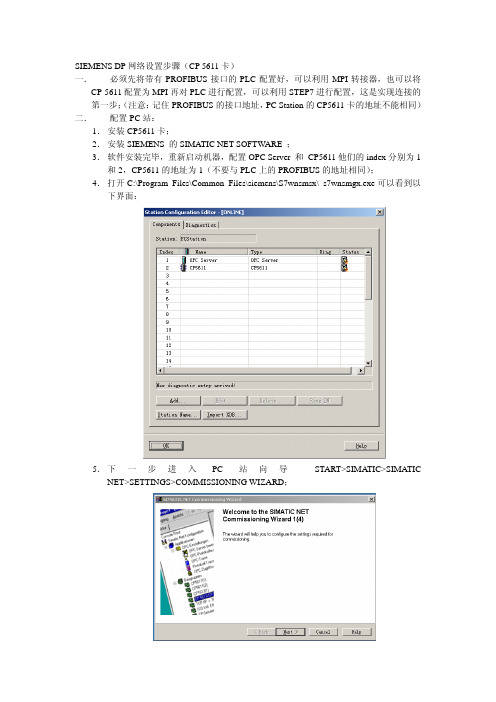
SIEMENS DP网络设置步骤(CP 5611卡)一. 必须先将带有PROFIBUS接口的PLC配置好,可以利用MPI转接器,也可以将CP 5611配置为MPI再对PLC进行配置,可以利用STEP7进行配置,这是实现连接的第一步;(注意:记住PROFIBUS的接口地址,PC Station的CP5611卡的地址不能相同)二. 配置PC站:1.安装CP5611卡;2.安装SIEMENS 的SIMATIC NET SOFTWARE ;3.软件安装完毕,重新启动机器,配置OPC Server 和 CP5611他们的index分别为1和2,CP5611的地址为1(不要与PLC上的PROFIBUS的地址相同);4.打开C:\Program Files\Common Files\siemens\S7wnsmsx\ s7wnsmgx.exe可以看到以下界面:5.下一步进入PC站向导 START>SIMATIC>SIMATIC NET>SETTINGS>COMMISSIONING WIZARD;6.点击NEXT:7.点击PC Station Wizard;8.选择Create a new project and configuration 点击下一步:9.输入Project name的名字,选择Create a copy of the local PC station点击下一步;10.选择Edit network and connection configuration点击完成,进入NET Pro配置PC 站,选择 PCStation下的OPC Server右键;11.执行Insert New Connection,出现以下对话框;12.按图填写Insert New Connection对话框内容,选择OK,出现以下对话框;13.按图填写对话框中的相应内容,点击“Address Details…”进入以下对话框;14.对话框中的Local 栏保留缺省值;Partne栏有两种情况:1。
西门子PLC(DP-DP)通讯设置

S7-300 PLC 315-2DP之间的DP通讯设置说明:硬件:本例中, 以CPU 315-2DP(315-2AF03-0AB0)作为主站;以CPU 315-2DP(315-2AG10-0AB0)作为从站。
通讯:主站发送2字节数据,从站接收后,再将接收的数据发送回主站。
1.建立S7-300主站:S7-300(M)在硬件配置中,设置CPU为主站模式。
2.建立S7-300从站:S7-300(S)在硬件配置的DP属性菜单中,1>. 在操作模式栏设置CPU为从站模式。
2>. 在“配置”栏内,单击“NEW”按钮,进入通讯配置画面。
●在此画面内。
只能先配置从站输入/输出数据。
●在“Address type”选择是输入或输出;●在“Address”选择输入/输出的地址(此地址是SFC14,SFC15功能块的“LADDER”地址);●分别在“Length”、“Unit”、“Consistance”内写入输入/输出通讯数据的长度、长度单位及通讯形式。
本例中设置如下:输入数据从I100开始,为2个字节;输出数据从Q200开始,为2个字节;3.在主站内配置通讯参数打开主站的“硬件配置”画面:选中DP网络,在“配置文件”内选择CPU31X 。
1>.出现下面画面,单击“Connect”按钮。
2>. 进入“Configuration”:出现先前所配置的从站通讯数据,分别进入每一行,配置与从站通讯参数所对应的主站的通讯参数。
注意:1)从站的输入对应于主站的输出;从站的输出对应于主站的输入;2)设置的通讯数据长度一定要与程序中的功能块中的通讯长度一致。
3)主、从站的I/O地址将来作为“功能块SFC14、SFC15”的“LADDER”地址。
西门子PLC400间通讯---MPI_DP
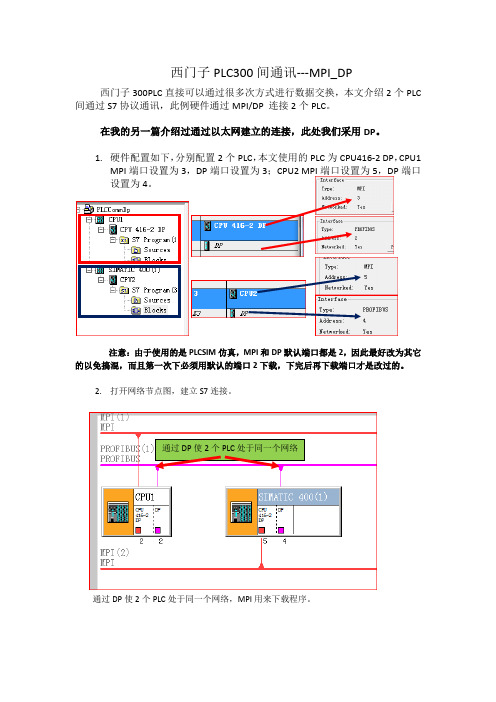
西门子PLC300间通讯---MPI_DP西门子300PLC 直接可以通过很多次方式进行数据交换,本文介绍2个PLC 间通过S7协议通讯,此例硬件通过MPI/DP 连接2个PLC 。
在我的另一篇介绍过通过以太网建立的连接,此处我们采用DP 。
1. 硬件配置如下,分别配置2个PLC ,本文使用的PLC 为CPU416-2 DP ,CPU1MPI 端口设置为3,DP 端口设置为3;CPU2 MPI 端口设置为5,DP 端口设置为4。
注意:由于使用的是PLCSIM 仿真,MPI 和DP 默认端口都是2,因此最好改为其它的以免搞混,而且第一次下必须用默认的端口2下载,下完后再下载端口才是改过的。
2. 打开网络节点图,建立S7连接。
通过DP 使2个PLC 处于同一个网络,MPI 用来下载程序。
通过DP 使2个PLC 处于同一个网络然后点击CPU 1的 CPU416-2DP 新建连接:为了方便理解,在CPU2的ID 设为2,如下:最终建立的连接:把2个硬件配置分别下载到PLC 后,此处我们用PLCSIM 模拟。
注意:此处网络节点也需要下载。
点击激活按钮,就可以看到通讯连接情况:ID 设置为2315CPU 勾了这里就不勾1.选择CPU2.选择下载通讯建立完成后,我们需要编程程序实现数据交换,先在各自PLC建立DB数据块:CPU1 数据发送DB块CPU1 数据接收DB块CPU2 数据发送DB块CPU2 数据接收DB块编写程序:此处我们还是用SFB14/15进行通信,以读取数据为例,只需要使用SFB14就可以,在CPU1中如下编写:a :REQ 此处为100ms 的周期信号:b : ID ,上文已介绍过,在硬件配置的时候需要记下,CPU1为1,CPU2为2c : ADDR_1 此处为伙伴PLC 的发送数据的地址,P#DB1.DBX0.0 BYTE 5 也就是DB1从DB0开始5个字节d : RD_1 此处为本地PLC 接收数据的地址,同理,放入DB2的DB0开始的5个字节中同样的,我们在CPU317中也调用SFB14:a b c d编写完程序后,下载到PLC ,此时我们把CPU1中的SFB14导通引脚激活,我们就可以看到在DB2中本来10个字节都为空,现在变成了CPU2中的DB1的数据:CPU1的DB2:接收到的CPU2的数据同样的,在CPU317中激活SFB14,就可以看到DB12的数据变成了CPU315 DB1的数据了:最后,在用PLCSIM 仿真的时候需要开2个仿真器:CPU2的DB2:接收到的CPU1的数据CPU1: MPI=3,DP=2CPU2: MPI=5,DP=4 分别下载到不同的仿真器。
西门子PLC与变频用DP通讯

硬件组态1. 将MASTERDRIVES CBP/CBP2 加入组态2. Profibus 地址1. 将MICROMASTER 4 加入组态2. Profibus 地址Top选择数据格式1. MASTERDRIVE中可供选择的PP0类型2. I/Q address1. MICROMASTER 4 中可供选择的数据格式2. I/Q addressTop Step 7 中的编程创建数据块DB1说明:1.在Step7 中对PKW (参数区)读写参数时调用SFC14和SFC152. SFC14(“DPRD_DAT”)用于读Profibus 从站的数据3. SFC15(“DPWR_DAT”)用于将数据写入Profibus 从站4. W#16#100(即256)是硬件组态时PKW的起始地址Top程序举例11. 读参数r015注:PKW ,IND 的详细说明见附录1. W#16#100(即256)是硬件组态时PKW的起始地址2 .将从站数据读入DB1.DBX0.0 开始的8个字节(P#DB1.DBX0.0 BYTE 8)PKE -> DB1.DBW0IND -> DB1.DBW2PWE1 -> DB1.DBW4 参数值的高字位PWE2 -> DB1.DBW6 参数值的低字位3 .将DB1.DBX28.0 开始的8个字节写入从站(P#DB1.DBX28.0 BYTE 8)DB1.DBW28 -> PKEDB1.DBW30 -> IND参数值的高字位DB1.DBW32 -> PWE1参数值的低字位DB1.DBW34 -> PWE2注:PKW ,IND 的详细说明见附录Top 程序举例2 (读参数数组的数值)2. 读参数P401.2注:PKW ,IND 的详细说明见附录1. W#16#100(即256)是硬件组态时PKW的起始地址2 .将从站数据读入DB1.DBX0.0 开始的8个字节(P#DB1.DBX0.0 BYTE 8)PKE -> DB1.DBW0IND -> DB1.DBW2PWE1 -> DB1.DBW4 参数值的高字位PWE2 -> DB1.DBW6 参数值的低字位3 . 将DB1.DBX28.0 开始的8个字节写入从站(P#DB1.DBX28.0 BYTE 8)DB1.DBW28 -> PKEDB1.DBW30 -> IND参数值的高字位DB1.DBW32 -> PWE1参数值的低字位DB1.DBW34 -> PWE2注:PKW ,IND 的详细说明见附录Top程序举例3 (读须置位参数页的参数)3. 读参数U001.2注:PKW ,IND 的详细说明见附录1. W#16#100(即256)是硬件组态时PKW的起始地址2 .将从站数据读入DB1.DBX0.0 开始的8个字节(P#DB1.DBX0.0 BYTE 8)PKE -> DB1.DBW0IND -> DB1.DBW2PWE1 -> DB1.DBW4 参数值的高字位PWE2 -> DB1.DBW6 参数值的低字位3 . 将DB1.DBX28.0 开始的8个字节写入从站(P#DB1.DBX28.0 BYTE 8)DB1.DBW28 -> PKEDB1.DBW30 -> IND参数值的高字位DB1.DBW32 -> PWE1参数值的低字位DB1.DBW34 -> PWE2注:PKW ,IND 的详细说明见附录Top程序举例4(写参数)4. 写参数P401.1 (将W#16#1000 写入P401.1中)1.将W#16# 8191 写入DB1.DBW28 (PWE)注:PKW ,IND 的详细说明见附录1. W#16#100(即256)是硬件组态时PKW的起始地址2 .将从站数据读入DB1.DBX0.0 开始的8个字节(P#DB1.DBX0.0 BYTE 8)PKE -> DB1.DBW0IND -> DB1.DBW2PWE1 -> DB1.DBW4 参数值的高字位PWE2 -> DB1.DBW6 参数值的低字位3 . 将DB1.DBX28.0 开始的8个字节写入从站(P#DB1.DBX28.0 BYTE 8)DB1.DBW28 -> PKEDB1.DBW30 -> IND参数值的高字位DB1.DBW32 -> PWE1参数值的低字位DB1.DBW34 -> PWE2注:PKW ,IND 的详细说明见附录Top 对PZD (过程数据)的读写说明:1. 在Step7 中对PZD (过程数据)读写参数时调用SFC14和SFC152. SFC14(“DPRD_DAT”)用于读Profibus 从站的数据3. SFC15(“DPWR_DAT”)用于将数据写入Profibus 从站4. W#16#108(即264)是硬件组态时PZD的起始地址5. 对特殊结构的PZD 可用PQW , PIW 进行读写Top 程序举例5: 对PPO5 中10PZD的读写DB1中与PZD相对应的数据字1.在P918 中设置Profibus 地址,必须与Step 7 中设置相同.地址不能重复.2. 控制字第十位置“1”. PZD1 = W#16#X4XXTop 附录。
艾默生DCS和SIEMENSPLCDP通讯配置

(3)右键单击添加一个DP的Device:设定其地址并使能该从站设备,此处的地址一定要与PLC的DP地址一致
(4)添加数据通讯的驱动槽
这里前三槽必须添加上:既1stgeneral ID,2ndgeneralID,3rdgeneral ID 按顺序加入Profibus槽中(此处应根据GSD的不同,可能不需要添加此三项),这三个驱动槽添加完成后,接下来需要按照PLC提供的DP组态时的数据传输格式添加需要的驱动槽(参见PLC的配置通信数据影射区,一一建立。)
(5)创建信号类型:应根据PLC每个槽内数据传输的格式,如果PLC端组态为输出,则DCS端应组态为输入,PLC端为输入,则DCS端组态为输出,传输的字节数必须匹配。
而且这里创建的信号类型要与PLC的数据类型一致,上图为一个布尔量
可以一次创建AI、AO的信号
(6)当所有对应的数据均已创建完毕后,诊断Profibus设备,出现以下三个good标记,说明DCS和从站PLC的设备通讯已建立。
(9)编写收发程序
SFC14为接收程序,SFC15为发送程序,也可以用MOVE指令将数据传送到影射地址。
3、Deltav上的配置
(1)、在Deltav上导入S7-315-2DP的GSD文件,导入方法:在数据库中,右键点击ProfibusDPDevices,在弹出对话框,选择:AddDeviceDefinition…,选择GSD文件存储路径,添加GSD。
2、PLC侧的配置:新建一个S7300的从站,其步骤如下:添加一个
(1)、新建一个300站点:
(2)、硬件组态如下:
(3)、双击下图DP,再属性界面将300站配置为从站
(4)设置通讯参数,波特率和通讯地址
西门子PLC与三菱PLC通讯(dpdp耦合器)

一>组态部分1 )三菱PLC与dpdp耦合器通讯(以三菱Q02UPLC+QJ71PB92D为例)打开GX works2点击连接目标后双击connection进行PLC联机设定这次测试中选用USB联机方式,设定好后点击通讯测试,通讯成功后点击确定,不要直接点取消点击工程,在选项中右击智能功能模块,添加DP通讯模块(QJ71PB92D)DP模块配置完成后点击参数中的PLC参数,之后点击IO分配设置,可以看到智能模块中dp模块的分配的IO地址在智能模块的dp模块中双击parameter,可以配置硬件组态,右键GSD database可以添加GSD文件(在网上下载的或者官方技术支持给的gsd文件,若是没有后缀名为GSD的文件,可以将后缀名为gse,gsg的文件改为gsd,优先修改gse ),组态过程中基本保持默认配置,只需要修改站地址就好,此处站地址为3,swap I/O选项也需要勾选,用于交换数据的高低八位上图中需要注意配置的input和output的顺序需要与西门子中组态的对应(此处是input+output,西门子的顺序应该是output+input)下图为组态结果,双击I/O no可以设置DP模块的属性点击next,可以看到dp模块配置的输入和输出地址2)西门子PLC与的dpdp耦合器组态(以西门子300PLC为例)这个组态中唯一需要注意的就是output和input应该和三菱的组态一一对应,数据长度也需要一致。
二>程序编写三菱Y0位是三菱dp模块通讯激活位,使用该模块是Y0置一,数据交换中用到的指令有:Word传输mov,dword传输dmove,dp模块中input是从的d1000开始,output是从d2000开始,具体地址可以查看该模块的属性配置。
指令中K4m100代表从M100开始的一个字长度的数据区,K8M200代表从M200开始的一个双字长度的数据区。
完成后进行程序下载需要注意的是智能模块需要勾选启用。
西门子PLC之间的通讯
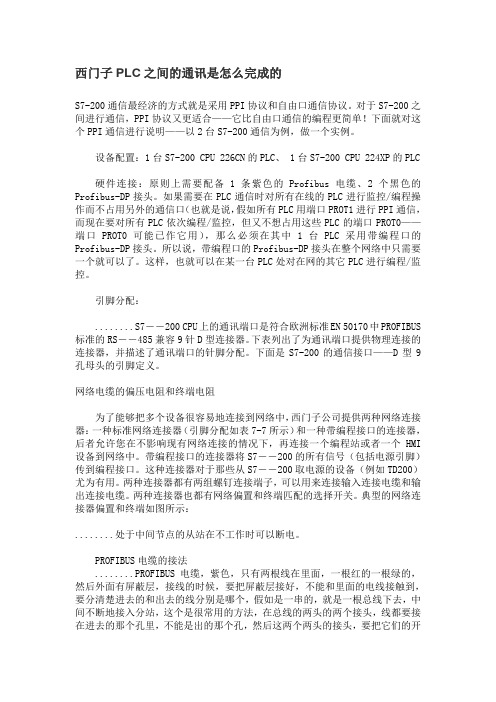
西门子PLC之间的通讯是怎么完成的S7-200通信最经济的方式就是采用PPI协议和自由口通信协议。
对于S7-200之间进行通信,PPI协议又更适合——它比自由口通信的编程更简单!下面就对这个PPI通信进行说明——以2台S7-200通信为例,做一个实例。
设备配置:1台S7-200 CPU 226CN的PLC、 1台S7-200 CPU 224XP的PLC硬件连接:原则上需要配备1条紫色的Profibus电缆、2个黑色的Profibus-DP接头。
如果需要在PLC通信时对所有在线的PLC进行监控/编程操作而不占用另外的通信口(也就是说,假如所有PLC用端口PROT1进行PPI通信,而现在要对所有PLC依次编程/监控,但又不想占用这些PLC的端口PROT0——端口PROT0可能已作它用),那么必须在其中1台PLC采用带编程口的Profibus-DP接头。
所以说,带编程口的Profibus-DP接头在整个网络中只需要一个就可以了。
这样,也就可以在某一台PLC处对在网的其它PLC进行编程/监控。
引脚分配:........S7--200 CPU上的通讯端口是符合欧洲标准EN 50170中PROFIBUS 标准的RS--485兼容9针D型连接器。
下表列出了为通讯端口提供物理连接的连接器,并描述了通讯端口的针脚分配。
下面是S7-200的通信接口——D型9孔母头的引脚定义。
网络电缆的偏压电阻和终端电阻为了能够把多个设备很容易地连接到网络中,西门子公司提供两种网络连接器:一种标准网络连接器(引脚分配如表7-7所示)和一种带编程接口的连接器,后者允许您在不影响现有网络连接的情况下,再连接一个编程站或者一个HMI 设备到网络中。
带编程接口的连接器将S7--200的所有信号(包括电源引脚)传到编程接口。
这种连接器对于那些从S7--200取电源的设备(例如TD200)尤为有用。
两种连接器都有两组螺钉连接端子,可以用来连接输入连接电缆和输出连接电缆。
西门子S7-300通过DP总线与DCS通讯方法
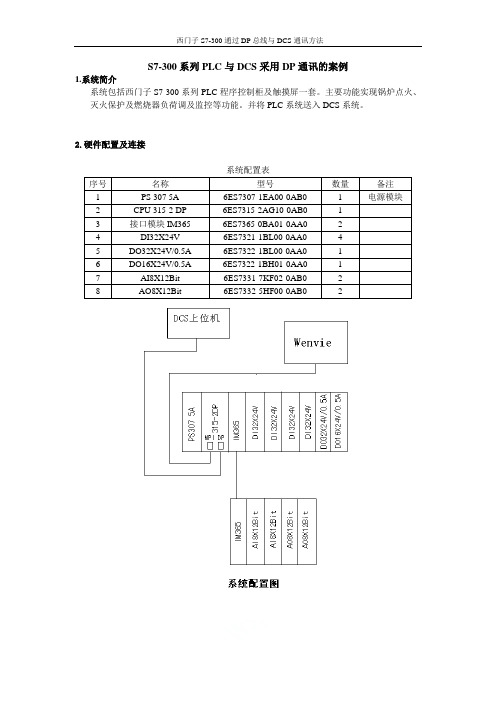
S7-300系列PLC与DCS采用DP通讯的案例1.系统简介系统包括西门子S7-300系列PLC程序控制柜及触摸屏一套。
主要功能实现锅炉点火、灭火保护及燃烧器负荷调及监控等功能。
并将PLC系统送入DCS系统。
2.硬件配置及连接系统配置表序号名称型号数量备注1 PS 307 5A 6ES7307-1EA00-0AB0 1 电源模块2 CPU 315-2 DP 6ES7315-2AG10-0AB0 13 接口模块IM365 6ES7365-0BA01-0AA0 24 DI32X24V 6ES7321-1BL00-0AA0 45 DO32X24V/0.5A 6ES7322-1BL00-0AA0 16 DO16X24V/0.5A 6ES7322-1BH01-0AA0 17 AI8X12Bit 6ES7331-7KF02-0AB0 28 AO8X12Bit 6ES7332-5HF00-0AB0 23.软件配置组态第一步:PLC模块配置S7-300程序软件配置,打开SIMATIC Manager软件在打开的300主界面上在工具栏上点击“文件(F)”→“新建(N)”如下图所示:弹出如下对话框:在“名称(M)”:输入一个工程名如program test“存储位置(路径)(S)”:此处选择在D盘新建完成后的主界面如下图所示:在上图中鼠标右击→“插入新对象”→“SIMATIC 300”站点如下图所示:在上图主界面上双击“硬件”进行模块配置弹出以下对话框,在硬件中配置相应的模块。
在上图中选择文件“RACK—300”插入“Rail”机架,在(0)UR机架上的1号槽位插入电源模块如下图所示:在上图中选择文件“PS—300”插入“PS 307 5A”电源模块在2号槽位插入CPU模块如下图所示:在上图中选择文件“CPU—300”→“CPU315—2DP”→“6ES7 315—2AG10—0AB0”→“V2.6”双击即可插入CPU模块。
触摸屏接口MPI,DP和PLC通信该怎样设置plc

触摸屏接口MPI,DP和PLC通信该怎样设置
- plc
西门子plcS7-300分别和西门子Flexibel触摸屏通信的时候,假如我选择触摸屏的MIP口,硬件上和软件上要怎样设置.选择触摸屏的DP 口,硬件上和软件上又要怎样设置呢?答:西门子的触摸屏的MPI和DP接口是同一个(IF1B)。
硬件连接:MPI电缆或ProfibusDP电缆(两端使用RS485连接器)连接S7-300的MPI或DP口和触摸屏的MPI/DP口(IF1B),自己做电缆的话,3-3,8-8直连。
软件设置:1.MPI。
在WinCCflexible中的“通讯”--“连接”,选择S7-300/400作为驱动,通讯协议选择MPI,通讯速率为187.5K,PLC 站2,机架号0,扩展槽2;这里的地址和速率要和S7-300硬件组态的MPI端口的地址和速率全都。
2.DP。
在WinCCflexible中的“通讯”--“连接”,选择S7-300/400作为驱动,通讯协议选择DP,通讯速率为1.5M,PLC站2,机架号0,扩展槽2;这里的地址和速率要和S7-300硬件组态的DP端口的地址和速率全都。
1。
西门子S7系列PLC主-主DP通讯组态

西门子S7系列PLC主-主DP通讯组态目前,西门子S7-300/400PLC控制系统在电气自动化控制设备中仍处于主导地位,PROFIBUS-DP作为现场级总线,因其实时性好、可靠性高而得以广泛应用。
现场级通信网络处于工业网络系统的最底层,直接连接现场的各级设备,包括I/O设备、传感器、变送器、变频与驱动装置等。
现场级通信网络与现场设备之间,一般通讯数据量较少,主要是一些控制信号和实际值反馈信号等。
下面,着重介绍西门子S7-300/400PLC主站与主站通过PROFIBUS-DP网络进行通讯的几种组态方式。
1、同在一个DP网段的主站和智能从站的组态方式。
使用地点:某中板车间四辊区和AGC系统PLC之间的通讯。
四辊区PLC系统的组态:四辊区PLC作主站,AGC系统PLC作智能从站,设置从站地址号80挂在四辊区DP网络上。
(如图1)图1AGC系统PLC的组态:将CPU模板X1端子MPI/DP的接口类型设置由默认的MPI改为PROFIBUS,系统会自动生成地址号80,之后进行通讯参数的相关设置。
(如图2)图2使用HW Config组态时,选择MS模式,即主站-从站组态,设置输入输出区地址,然后完成长度、单位、一致性等设置。
进行程序编写时要注意组态时设置的本地和伙伴地址,如果地址错误或长度超出范围会造成通讯失败。
进行组态前应预先确定由哪个PLC作为智能从站,因为部分型号的CPU模块不支持作智能从站,设备选型时应特别注意。
2、两个PLC主站通过DP/DP Coupler进行通讯。
使用地点:某高线车间轧线PLC和精轧机控制柜PLC之间的通讯。
轧线PLC的组态:轧线PLC的CPU模板X1端子已经由默认的MPI设置为PROFIBUS,连接的网络连接器插入DP/DP Coupler的X1, 相应DP/DP Coupler DP1的拨码开关设置地址号为23。
(如图3)图3精轧机PLC的组态:精轧机PLC连接的网络连接器插入DP/DP Coupler的X2,相应DP/DP Coupler DP2的拨码开关设置地址号为12。
西门子触摸屏DP连接PLC方法

西门子触摸屏DP连接S7 300PLC方法
项目名称:
地点:成形车间 PLC3-2自动化柜
设备型号:触摸屏— KTP1000 Baisc DP
S7-300 PLC — CPU315-2 PN/DP
编程软件:触摸屏—博途V12_SP1
PLC — STEP 7
操作内容:触摸屏与PLC建立通讯,使触摸屏能读写PLC数据
通讯方式:触摸屏通过DP与PLC通讯
下载线:USB/PPI
操作注意事项:
首先,STEP 7里面进行硬件组态(不用把HMI作为从站挂到PROFIBUS总线上,因为HMI是二级主站),设置DP地址及波特率
然后,在触摸屏编程软件里面设置连接参数(注意,连接参数需与STEP 7里面的保持一致)
最后,将触摸屏程序用下载线传送至触摸屏
显示传送成功后表示程序以经成功下载至触摸屏 点击进入
设置完后点传送。
艾默生DCS和SIEMENS-PLC315-2DP通讯配置

DeltaV 和西门子S7 315-2DP Profibus 通信设置1、物理连接:在做Deltav和S7 315-2DP配置前,先联通物理网络,S7-315-2DP连接口为第二个DP口,用标准的SIEMENS九针接口连接PLC端,如果为一台PLC,终端电阻拨到ON的位置,如果有多套PLC,保证最后一套PLC终端电阻拨到ON的位置,Deltav的Profibus已经配置有终端电阻,因此不需要再外接终端电阻。
2、PLC侧的配置:新建一个S7300 的从站,其步骤如下:添加一个(1)、新建一个300站点:(2)、硬件组态如下:(3)、双击下图DP,再属性界面将300站配置为从站(4)设置通讯参数,波特率和通讯地址(5)设置通讯参数:波特率和地址(6)设置为从站模式:(7)配置通讯数据映射区最好把要监视的数据都放到一个DB里,在PLC诊断状态可以看到通信数据是否发送过来。
Address type:PLC的输入类型Address:PLC输入的起始地址Length:数据长度Unit:数据格式(byte或word),模拟量处理后的数据位REAL,DB要定义,M在符号表可以定义也可不定义Conxistency:选择Unit在配置这一步时一定要和DCS的输出相对应。
(8)创建一个DB块,记住DB块的长度要合适,否则可能出现检测不到通讯数据的情况(9)编写收发程序SFC14为接收程序,SFC15为发送程序,也可以用MOVE指令将数据传送到影射地址。
3、Deltav上的配置(1)、在Deltav上导入S7-315 -2DP的GSD文件,导入方法:在数据库中,右键点击ProfibusDP Devices,在弹出对话框,选择:Add Device Definition…, 选择GSD文件存储路径,添加GSD。
(2)在DP通讯端口设置DP卡的地址和通讯速率(3)右键单击添加一个DP的Device:设定其地址并使能该从站设备,此处的地址一定要与PLC的DP地址一致(4)添加数据通讯的驱动槽这里前三槽必须添加上:既1st general ID,2nd general ID,3rd general ID 按顺序加入Profibus槽中(此处应根据GSD的不同,可能不需要添加此三项),这三个驱动槽添加完成后,接下来需要按照PLC提供的DP组态时的数据传输格式添加需要的驱动槽(参见PLC的配置通信数据影射区,一一建立。
S7-300系列PLC作为DP从站的通讯
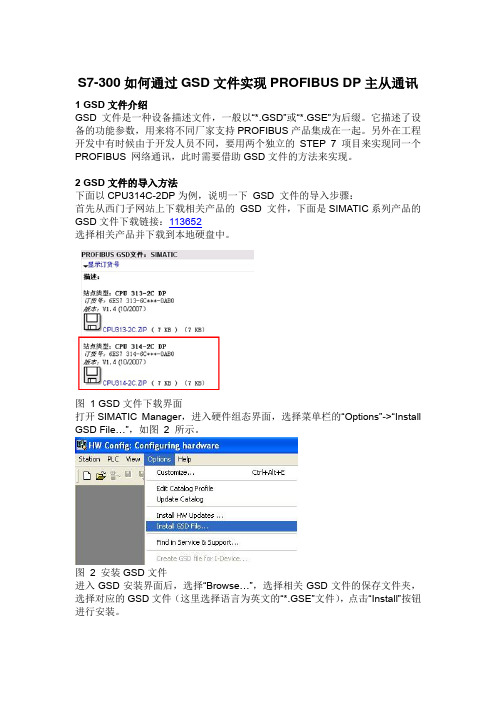
S7-300如何通过GSD文件实现PROFIBUS DP主从通讯1 GSD文件介绍GSD文件是一种设备描述文件,一般以“*.GSD”或“*.GSE”为后缀。
它描述了设备的功能参数,用来将不同厂家支持PROFIBUS产品集成在一起。
另外在工程开发中有时候由于开发人员不同,要用两个独立的STEP 7项目来实现同一个PROFIBUS 网络通讯,此时需要借助GSD文件的方法来实现。
2 GSD文件的导入方法下面以CPU314C-2DP为例,说明一下GSD 文件的导入步骤:首先从西门子网站上下载相关产品的GSD 文件,下面是SIMATIC系列产品的GSD文件下载链接:113652选择相关产品并下载到本地硬盘中。
图1 GSD文件下载界面打开SIMATIC Manager,进入硬件组态界面,选择菜单栏的“Options”->“Install GSD File…”,如图2 所示。
图2 安装GSD文件进入GSD安装界面后,选择“Browse…”,选择相关GSD文件的保存文件夹,选择对应的GSD文件(这里选择语言为英文的“*.GSE”文件),点击“Install”按钮进行安装。
图3 选择安装GSD文件安装完成后可以在下面的路径中找到CPU314C-2DP,如图4:图4 硬件目录中的保存路径3 CP342-5做主站采用GSD方法实现PROFIBUS DP 通信3.1网络拓扑介绍PROFIBUS DP主站由CPU314+CP342-5组成,其中CP342-5做主站。
PROFIBUS DP 从站由CPU314C-2DP组成,集成的DP接口做从站。
网络拓扑图如下:图5 网络拓扑图3.2 从站组态首先插入SIMATIC S7-300站,添加CPU314-2DP,双击DP接口,分配一个PROFIBUS地址,然后在“Operating Mode”中选择“DP salve”模式,进入“Configuration”标签页,新建两行通信接口区,如图6所示:图6 从站通信接口区注意:上述从站组态的通信接口区和主站导入的GSD从站的通信接口区在顺序、长度和一致性上要保持一致。
PLC通过DP与西门子标准传动通讯解析

PLC通过DP与西门子标准传动通讯解析1、实例系统的体系结构2、所需硬件PLC CPU315-2DP 西门子变频器MM420 CBP通讯卡3、组态安装通讯卡GSD文件组态从站组态MM420的通讯区,如果需要读写MM420参数则需要4PKW区,如果除控制字和设定值以外还要传送其他数据则需要4PZD区。
4、变频器参数设置P918=通讯板DP站号;P700=命令源6;P1000=频率设定源65、PLC编程本例中控制字和设定值从MD10传送,MD14可以传送其他数据,MW10为控制字,从16#047E变为16#047F后变频器启动,MW12中频率值将输出,状态字和实际值将从PIW264,PIW266读入。
其中PZD区域是为控制和监测变频器而设计的,其结构如下:STW: PZD报文的第一个字是变频器的控制字,HSW: PZD报文的第二个字是主设定值,若P2009为0则数值以十六进制发送,4000H对应50Hz,若P2009为1则数值以绝对十进制数发送。
4000H为40.00Hz。
ZSW: PZD应答报文的第一个字是变频器的状态字HIW: PZD应答报文的第二个字,为变频器主要运行参数实际值,通过P2009进行规格化,通过P2016或P2019可以改变实际值定义。
实际例子:4个PKW为连续数据,所以要调用SFC14,15打包解包,对PKW的数据访问是同步通讯,即发一条信息得到返回值才发下一条,PKW一般为4个字。
此例中读区域为DB1.DBB0~DB1.DBB7,写区域为DB1.DBB8~DB1.DBB15,其中应答报文可以是3或4个字。
PKW计算公式及例题报文详细图解:。
- 1、下载文档前请自行甄别文档内容的完整性,平台不提供额外的编辑、内容补充、找答案等附加服务。
- 2、"仅部分预览"的文档,不可在线预览部分如存在完整性等问题,可反馈申请退款(可完整预览的文档不适用该条件!)。
- 3、如文档侵犯您的权益,请联系客服反馈,我们会尽快为您处理(人工客服工作时间:9:00-18:30)。
S7-300 PLC 315-2DP之间的DP通讯设置
说明:
硬件:本例中, 以CPU 315-2DP(315-2AF03-0AB0)作为主站;
以CPU 315-2DP(315-2AG10-0AB0)作为从站。
通讯:主站发送2字节数据,从站接收后,再将接收的数据发送回主站。
1.建立S7-300主站:S7-300
(M)
在硬件配置中,设置CPU
为主站模式。
2.建立S7-300从站:S7-300(S)
在硬件配置的DP属性菜单中,
1>. 在操作模式栏设置CPU
为从站模式。
2>. 在“配置”栏内,单击“NEW”按钮,进入通讯配置画面。
●在此画面内。
只能先配置从站输入/输出数据。
●在“Address type”选择是输入或输出;
●在“Address”选择输入/输出的地址(此地址是SFC14,SFC15功能块的“LADDER”地址);
●分别在“Length”、
“Unit”、“Consistance”
内写入输入/输出通讯数
据的长度、长度单位及
通讯形式。
本例中设置如下:
输入数据从I100开始,
为2个字节;
输出数据从Q200开始,
为2个字节;
3.在主站内配置通讯参数
打开主站的“硬件配置”画面:
选中DP网络,在“配置文件”内选择CPU31X 。
1>.出现下面画面,单击“Connect”按钮。
2>. 进入“Configuration”:
出现先前所配置的从站通讯数据,分别进入每一行,配置与从站通讯参数所对应的主站的通讯参数。
注意:1)从站的输入对应于主站的输出;从站的输出对应于主站的输入;
2)设置的通讯数据长度一定要与程序中的功能块中的通讯长度一致。
3)主、从站的I/O地址将来作为“功能块SFC14、SFC15”的“LADDER”地址。
